Converti, modifica e comprimi video/audio in oltre 1000 formati con alta qualità.
Cinque modi efficaci per interrompere la registrazione dello schermo di QuickTime
Se stai registrando lo schermo per la prima volta con QuickTime, potresti non sapere come mettere in pausa o interrompere la registrazione. Il Mac offre diversi modi per interrompere la registrazione dello schermo di QuickTime, a seconda delle esigenze. Ad esempio, l'utilizzo dei tasti di scelta rapida consente di uscire rapidamente dalla registrazione dello schermo, mentre il pulsante "Stop" garantisce il corretto salvataggio della registrazione. Questo articolo raccoglie e riassume tutti i modi per terminare efficacemente la registrazione di QuickTime.
Elenco guide
Interrompere la registrazione dello schermo di QuickTime con le scorciatoie da tastiera Metodo integrato di QuickTime per interrompere la registrazione dello schermo Forza l'uscita dalla registrazione dello schermo di QuickTime (senza salvare) Utilizzare Activity Monitor per interrompere la registrazione QuickTime Metodo alternativo per avviare/interrompere rapidamente la registrazione QuickTimeInterrompere la registrazione dello schermo di QuickTime con le scorciatoie da tastiera
Se hai già impostato le scorciatoie da tastiera, puoi utilizzare questa combinazione di scorciatoie per interrompere rapidamente la registrazione dello schermo di QuickTime. Tieni presente che questo metodo funziona solo se QuickTime non è bloccato. Questo vale solo se non hai precedentemente assegnato questa scorciatoia a un altro comando.
Passo 1Apri "Preferenze di Sistema" e seleziona "Tastiera" e "Scorciatoie da tastiera". Imposta il tasto per interrompere QuickTime e salvare.
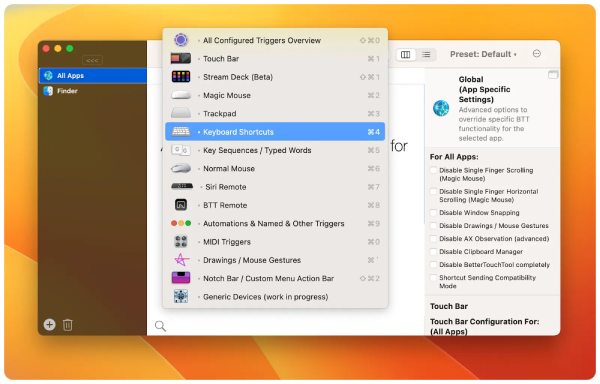
Passo 2Apri "QuickTime Player", regola le impostazioni di registrazione e inizia a registrare sul tuo Mac.
Passaggio 3Quando sei pronto a interrompere la registrazione, premi contemporaneamente "Ctrl + Comando + Esc" per terminare immediatamente la registrazione QuickTime.
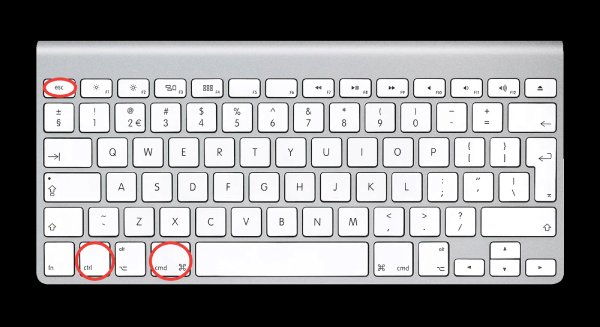
Metodo integrato di QuickTime per interrompere la registrazione dello schermo
Il pulsante "Stop" incluso in QuickTime è l'opzione più sicura ed efficace da utilizzare. Tuttavia, la sua posizione non è solitamente facile da trovare. Se QuickTime funziona normalmente e si desidera interrompere la registrazione dello schermo, fare clic sul pulsante "Stop" nella Touch Bar, situata nell'angolo in alto a destra del Mac, per interrompere e salvare la registrazione.
Fare un passo Se il tuo Mac ha una Touch Bar, all'avvio della registrazione dello schermo viene visualizzato un pulsante rosso "Stop". Puoi premere questo pulsante per interrompere la registrazione dello schermo di QuickTime.
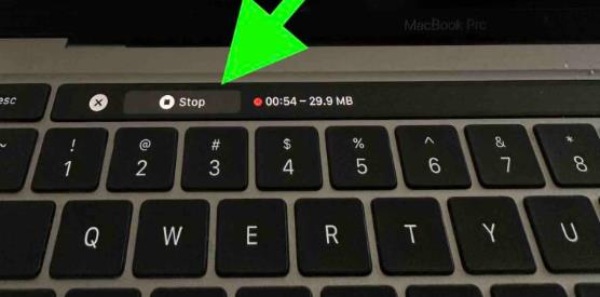
Forza l'uscita dalla registrazione dello schermo di QuickTime (senza salvare)
Per il menu Apple: Se nessuno dei metodi sopra indicati funziona, QuickTime potrebbe essere bloccato. Se non hai bisogno di salvare la registrazione, puoi forzare l'uscita da QuickTime per interromperla.
È applicabile solo per queste condizioni fuori opzione:
• Riproduzione bloccata.
• Quando specifici file multimediali causano il blocco dell'applicazione o la visualizzazione di errori.
• QuickTime rallenta il tuo Mac.
• Quando l'estensione QuickTime non funziona.
• Se un aggiornamento dell'applicazione presenta problemi di compatibilità con il tuo Mac.
Passo 1Nell'interfaccia di QuickTime, fare clic sul pulsante "Menu Apple" e selezionare "Uscita forzata da QuickTime Player".
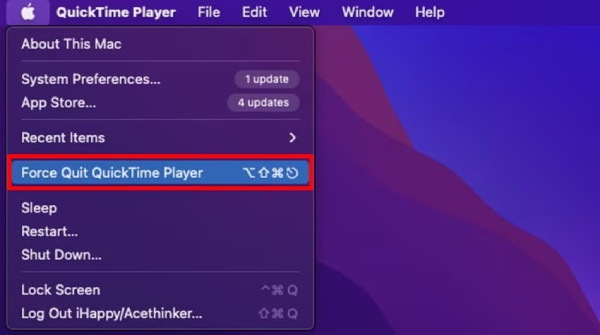
Passo 2Se l'interfaccia è bloccata e non riesci nemmeno ad aprire questo menu, puoi usare la scorciatoia "Ctrl + Comando + Esc" per uscire e forzare l'interruzione della registrazione di QuickTime.
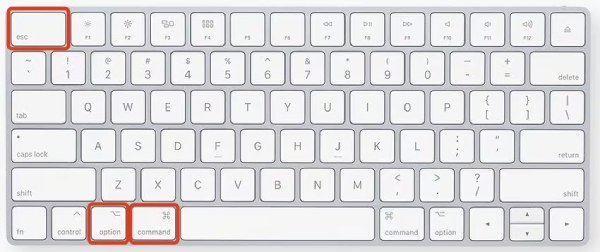
Per il molo: Puoi anche utilizzare il Dock per interrompere la registrazione dello schermo di QuickTime. Si trova nella parte inferiore dello schermo e contiene le app utilizzate di frequente. Se aggiungi la registrazione dello schermo al "Dock" per un accesso rapido, puoi utilizzarlo per interrompere la registrazione di QuickTime. Anche la procedura è semplice. Fai clic con il pulsante destro del mouse su QuickTime e seleziona "Uscita forzata" dal menu del Dock.
Utilizzare Activity Monitor per interrompere la registrazione QuickTime
Come il Task Manager di Windows, anche i sistemi macOS dispongono di Monitoraggio Attività per gestire i software in esecuzione. Valuta la possibilità di utilizzarlo quando non riesci a interrompere la registrazione dello schermo di QuickTime con i metodi tradizionali. Tuttavia, il video già registrato andrà perso una volta interrotta la registrazione, perché non può essere salvato.
Passo 1Vai su "Finder" e trova "Applicazioni". Scegli "Utility" e "Monitoraggio Attività". Quindi eseguilo.
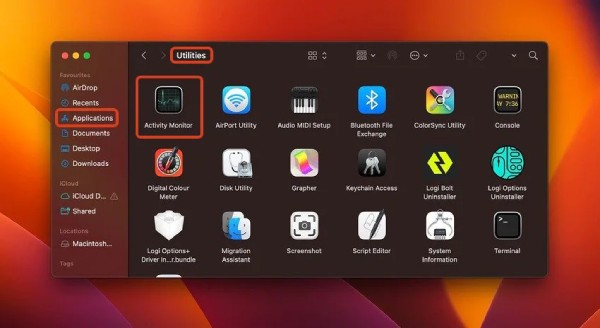
Passo 2Trova "QuickTime Player" nella scheda "CPU". Puoi trovarlo anche cercando "Registrazione schermo" nella barra di ricerca di "Monitoraggio attività".
Passaggio 3Fai clic sulla forchetta nell'angolo in alto a sinistra per uscire dalla registrazione dello schermo di QuickTime. Fai clic su "Esci" nella nuova finestra e la registrazione di QuickTime sul tuo Mac si interromperà.
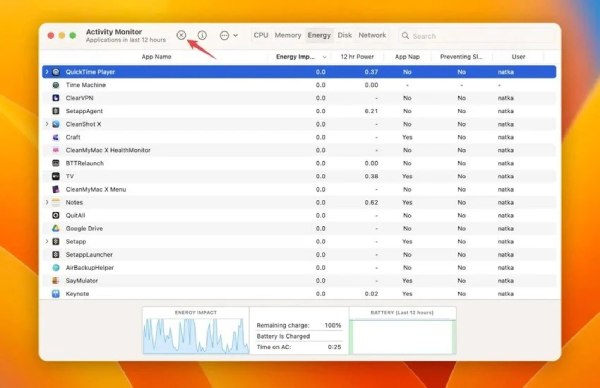
Metodo alternativo per avviare/interrompere rapidamente la registrazione QuickTime
Alcuni dei metodi sopra menzionati possono causare la perdita improvvisa del video registrato. Dopotutto, QuickTime non è un software di registrazione professionale. Come soluzione, dovresti valutare l'utilizzo di un software di registrazione dello schermo più professionale. Registratore dello schermo è un'ottima scelta. Supporta l'impostazione di scorciatoie a piacere per avviare, interrompere, salvare, terminare e altro ancora. Con queste scorciatoie, non c'è ritardo e meno ritardo nell'interruzione della registrazione dello schermo, a differenza di QuickTime. La qualità della registrazione dello schermo è pari a quella di QuickTime e puoi persino modifica registrazione schermo, aggiungere annotazioni o note durante la registrazione.

Collegamenti personalizzati per avviare/interrompere rapidamente la registrazione.
Supporta la registrazione simultanea sia dalla webcam che dallo schermo.
Registrazione di alta qualità dello schermo e dell'audio, persino del suono di sistema o del microfono.
Selezionare una finestra fissa o un'area desiderata per la registrazione.
100% Sicuro
100% Sicuro
Passo 1Avvia 4Easysoft Screen Recorder e seleziona "Video Recorder". Nella pagina successiva, puoi selezionare l'area di acquisizione desiderata, la sorgente audio, la registrazione tramite webcam e altro ancora.
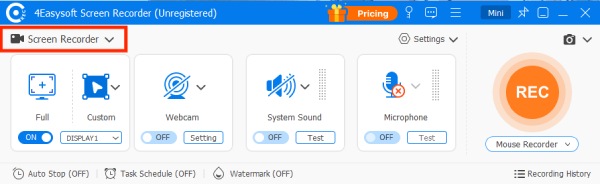
Passo 2Per una registrazione di alta qualità, clicca su "Impostazioni di registrazione" in "Impostazioni". Quindi, in "Preferenze", trova "Uscita". Puoi regolare il frame rate, la qualità video e così via. Al termine, clicca su "OK" in "Impostazioni audio".
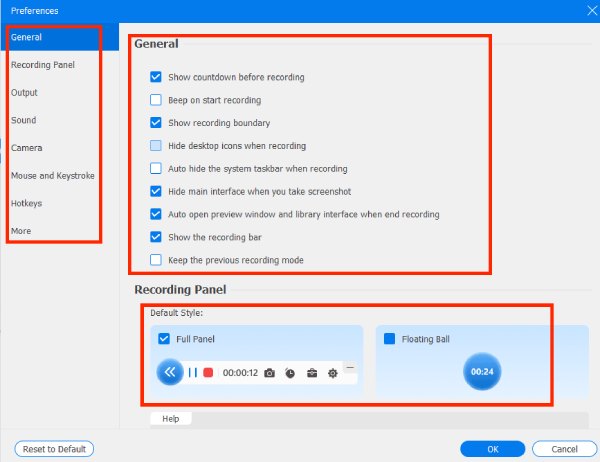
Passaggio 3Fai clic su "REC" e torna alla schermata che desideri registrare prima che termini il conto alla rovescia. Al termine della registrazione, fai clic su "Stop" per accedere alla funzione di anteprima integrata di 4Easysoft Screen Recorder.
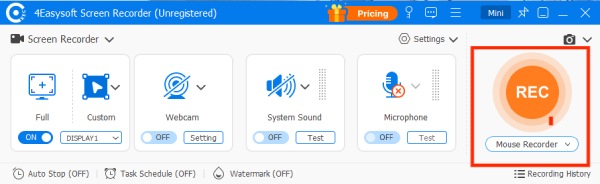
Nota: fai clic su "Preferenze" e trova "Tasti di scelta rapida". La prima colonna ti consente di impostare i tasti di scelta rapida per l'avvio e la pausa. Scegli la combinazione di pulsanti che conosci per impostare un modo più rapido ed efficiente per... interrompere la registrazione dello schermo nel tempo.
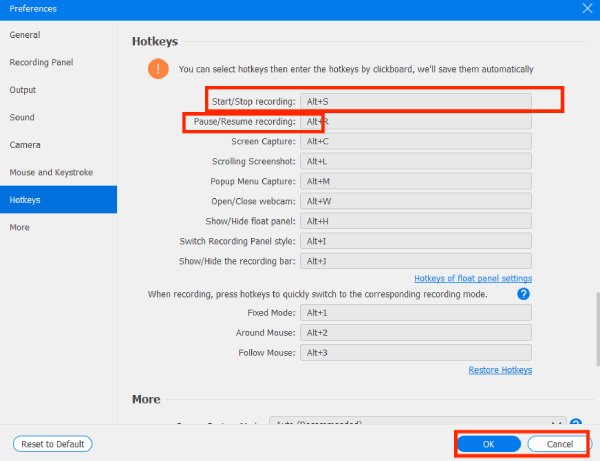
Passaggio 4Fai clic su "REC" e torna alla schermata precedente alla registrazione. Ora puoi modificare e ritagliare il video registrato. Dopodiché, fai clic sul pulsante "Esporta" per salvare il video registrato.
Conclusione
Interrompere la registrazione dello schermo di QuickTime non è poi così difficile una volta trovato il metodo giusto. Fortunatamente, questo articolo vi ha fornito diverse soluzioni, così potrete scegliere il metodo più adatto alle vostre esigenze e dire addio al fastidio di registrare più a lungo del previsto. Tuttavia, gli strumenti nativi di registrazione dello schermo presentano dei difetti e occasionalmente riscontrano problemi come ritardi di sistema o errori software. Se cercate un'esperienza più stabile e professionale, considerate l'utilizzo di Registratore dello schermo, una registrazione dello schermo alternativa a QuickTime che aggira facilmente i problemi difficili da risolvere e rende il processo di registrazione più fluido ed efficiente.
100% Sicuro
100% Sicuro


